Nyckelalternativ
- Det är dags att säga hejdå till neofetch, eftersom utvecklaren har övergett projektet på grund av jordbruksåtaganden.
- Fastfetch, macchina, NerdFetch och andra är genomförbara alternativ som erbjuder nya funktioner och bättre underhåll.
Om du är en Linux-användare kanske du känner till neofetch, ett populärt kommandoradsverktyg som visar systeminformation i terminalen. Många användare älskar det eftersom det är anpassningsbart och ser bra ut. Tyvärr har utvecklaren avbrutit projektet, så det är dags att säga adjö till detta användbara verktyg.
Är neofetch död?
Ja, det är sant—neofetch-projektet har officiellt dödförklarats. Även om utvecklaren arkiverade projektet den 26 april 2024, var den senaste uppdateringen för tre år sedan. Utvecklaren lämnade en anteckning i README-filen om att han hade börjat jordbruk, vilket är den enda förklaringen till arkiveringen.
Neofetchs övergivande betyder inte att det kommer att försvinna omedelbart. Eftersom det är ett Bash-skript kommer det sannolikt att fortsätta att fungera under lång tid tills de applikationer som det förlitar sig på blir föråldrade.
Du kan fortsätta använda neofetch om du vill, men tänk på att det inte längre underhålls eller uppdateras . Att använda föråldrad programvara kan innebära säkerhetsrisker, så jag avråder starkt från att förlita sig på utgångna eller inaktuella verktyg. Överväg istället att utforska alternativa, aktivt stödda alternativ.
Alternativ till neofetch
Neofetchs övergivande kan vara sorgligt, men det är inte slutet. Utforska alternativ som Fastfetch, macchina och andra, som erbjuder nya funktioner och bättre underhåll.
Snabbhämtning
Fastfetch är ett snabbare, lättare och uppdaterat alternativ till neofetch. Det är huvudsakligen skrivet i C och är kompatibelt med olika plattformar som macOS, Linux och Windows. Fastfetch underhålls aktivt med communitysupport och regelbundna uppdateringar. Dessutom är det lätt att installera och ger mer information än neofetch, inklusive skrivbordsmiljö, fönstertema och typsnitt.
Fastfetch är inte tillgängligt som standard i Debians eller Ubuntus programvaruförråd. Du kan manuellt installera dess nyare version genom att lägga till ett PPA-förråd till Ubuntu.
sudo add-apt-repository ppa:zhangsongcui3371/fastfetch
Uppdatera sedan ditt systems paketlista och installera Fastfetch.
sudo apt update && sudo apt installera fastfetch
För att få systeminformation med Fastfetch, kör:
fastfetch
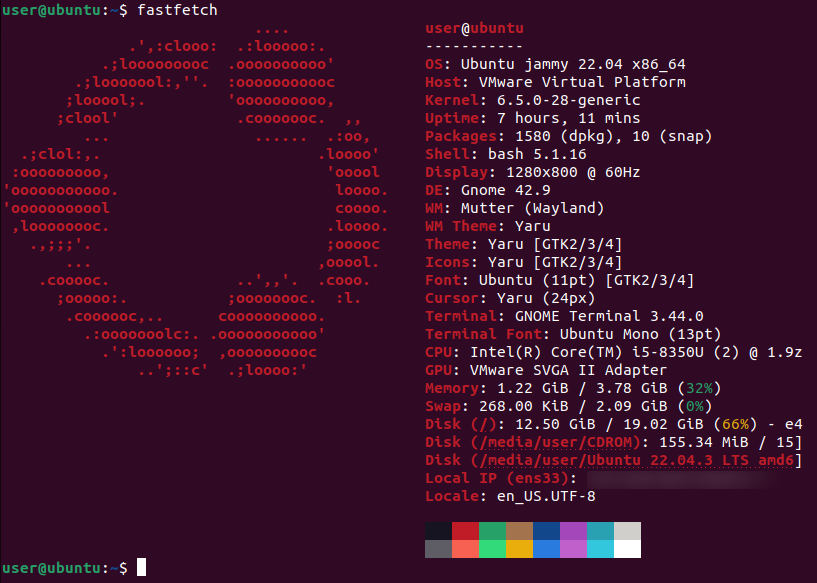
Du kan installera Fastfetch på Fedora, CentOS och RHEL genom att köra detta kommando:
sudo yum install fastfetch
Om du är en Arch Linux-användare, använd detta:
sudo pacman -S fastfetch
Fastfetch visar din lokala IP-adress också, så var försiktig när du delar dina snabbhämtningsinformationsskärmdumpar med andra.
macchina
macchina är ett snabbt och enkelt verktyg för att samla information om ditt system. Det är ett lätt alternativ till neofetch som handlar om snabbhet och enkelhet. Den är designad med anpassning i åtanke, så att du kan skräddarsy din systeminformationsvisning efter dina preferenser.
Macchina har ett temansystem som låter dig anpassa dess utseende. Du kan skapa flera teman och enkelt växla mellan dem utan att påverka huvudkonfigurationen.
Dessutom har du två alternativ för att komma igång med macchina: antingen ladda ner den förbyggda binära filen från versionssidan och använd den direkt, eller installera den med Cargo, Rusts pakethanterare.
Om du väljer att installera med Cargo, installera först Cargo på din Linux-dator. För att installera Cargo på Ubuntu, kör till exempel:
sudo apt install cargo
Kör sedan följande kommando för att installera macchina:
cargo install macchina < /p>
När du har installerat den kan du visa din systeminformation genom att köra ~/.cargo/bin/macchinakommandot med önskade flaggor. Detta är dock inte en praktisk metod för att få systeminformation med macchina.
För att undvika att skriva hela sökvägen till macchinas körbara fil varje gång, kan du lägga till dess installationskatalog till miljövariabeln PATH. Detta låter dig köra macchina från vilken katalog som helst i din terminal.
Du kan göra detta genom att redigera din användares profilfil. Öppna helt enkelt filen med gedit:
gedit ~/.profile
Lägg sedan till ".cargo/bin" katalogen till din PATH.

Nu kan du få systeminformation direkt genom att använda:
macchina
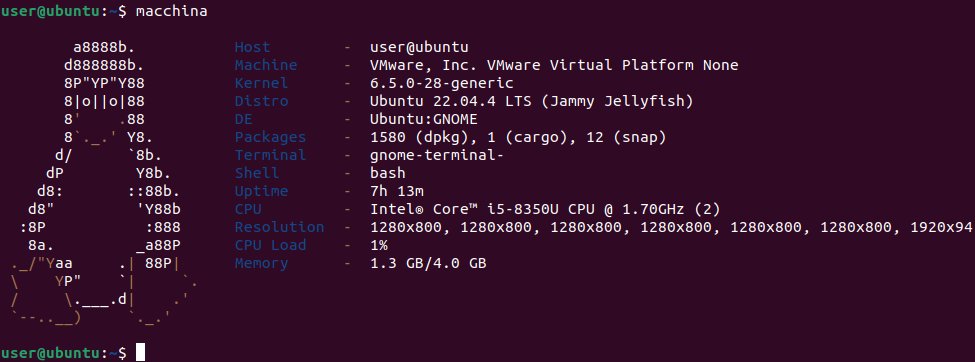 < /figure>
< /figure>
Om du är en Arch Linux-användare kan du också installera macchina från AUR med Yay.
yay -S macchina
screenFetch
screenFetch är ett annat praktiskt terminalverktyg precis som neofetch som visar systeminformation i en terminal. Faktum är att screenFetch är äldre än neofetch. Även om det kanske inte har samma nivå av visuell tilltal som några av de nyare alternativen, är screenFetch ett pålitligt och väletablerat verktyg som får jobbet gjort.
Genom att köra kommandot screenfetch kan du snabbt visa en ögonblicksbild av ditt systems nuvarande tillstånd, inklusive OS, kärnversion, drifttid, antal paket och mer. Du kan också skärmdumpa det visade resultatet med screenfetch -s.
screenFetch är tillgängligt i Ubuntus standardförråd. För att få det, kör:
sudo apt install screenfetch

screenFetch låter dig också visa en annan ASCII art-logotyp än den standard som upptäcks av screenFetch. Du kan helt enkelt ange ett distributionsnamn med alternativet -A 'distribution_name' så här:
screenfetch -A 'Debian'

För att få screenFetch på RHEL/CentOS/Fedora, kör:
sudo dnf install screenfetch
På Arch Linux:
sudo pacman -S screenfetch
NerdFetch
NerdFetch är ett POSIX-kompatibelt hämtningsskript som visar systeminformation i ett visuellt tilltalande format i terminalen. Den använder Nerd-teckensnitt för att förbättra den visuella presentationen av systeminformation.
Liksom andra systeminformationsverktyg hämtar och visar NerdFetch också detaljer som ditt operativsystems namn, version och andra. NerdFetch utmärker sig dock med sin höga anpassningsnivå och erbjuder tre distinkta teckensnittslägen för att visa systeminformation, såsom Cozette, Phosphor och Emojis. Du kan växla mellan olika teckensnitt med kommandoradsalternativen -c, -p och -e.
För att installera NerdFetch laddar du helt enkelt ner dess skript från GitHub-förvaret med curl:
sudo curl -fsSL https://raw.githubusercontent.com/ThatOneCalculator/NerdFetch/main/nerdfetch -o /usr/bin/nerdfetch
Efter nedladdningen måste du göra skriptet körbart med:
p>
sudo chmod +x /usr/bin/nerdfetch
För att visa din systeminformation, kör:
nerdfetch

Arch-användare kan få NerdFetch med vilken AUR-hjälp som helst som Yay eller Paru:
yay -S nerdfetch
Anpassa ditt Linux-system för en bättre upplevelse
Att anpassa ditt Linux-system kan vara en rolig och givande upplevelse. Oavsett om du vill skapa din egen Linux-distribution eller justera din befintliga installation, finns det många sätt att göra ditt skrivbord till ditt eget. Du kan till exempel anpassa din befintliga Linux-installation genom att ändra skrivbordsteman och lägga till nya ikoner och typsnitt. Dessutom kan du också använda Conky för att anpassa dina widgets som visar olika systeminformation.
Du kan också använda Ubuntu Tweaks för att enkelt anpassa ditt Ubuntu-system. Det låter dig ändra inställningar och anpassa ditt Linux-skrivbord efter dina önskemål.
Leave a Reply
You must be logged in to post a comment.